As caixas de verificação são uma funcionalidade versátil no Excel, útil para criar listas e formulários interativos. Neste artigo, vamos abordar como adicioná-los, removê-los e alterná-los.
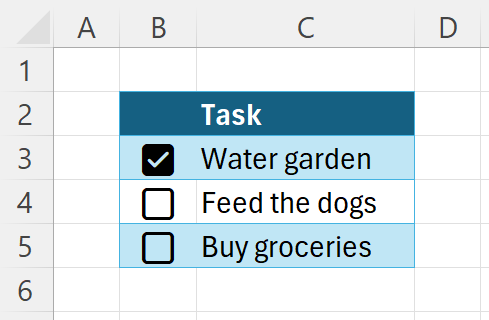
Para inserir Caixas de Verificação:
-
Selecione o intervalo onde pretende obter as caixas de verificação.
-
Selecione Inserir > Caixa de Verificação.
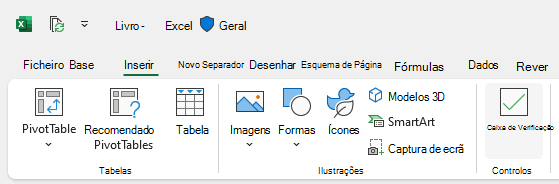
A remover caixas de verificação
Para remover caixas de verificação:
-
Selecione o intervalo de células com as caixas de verificação que pretende remover.
-
Prima a tecla Delete . Se todas as Caixas de Verificação tiverem sido desmarcadas, serão removidas. Caso contrário, ficarão desmarcadas (agora pode premir Delete novamente para removê-las).
Alternar Caixas de Verificação
Para selecionar ou desmarcar uma Caixa de Verificação:
-
Clique na caixa de verificação.
-
Selecione uma ou mais caixas de verificação e prima Espaço.
As caixas de verificação têm o valor VERDADEIRO ou FALSO
Uma Caixa de Verificação é composta pelos valores VERDADEIRO e FALSO com formatação caixa de verificação.
-
Uma Caixa de Verificação selecionada tem o valor VERDADEIRO.
-
Uma Caixa de Verificação desmarcada tem o valor FALSO.
Se referenciar uma célula da Caixa de Verificação com uma fórmula, VERDADEIRO ou FALSO será transmitido para essa fórmula.
Por exemplo, se tiver uma Caixa de Verificação na célula A1, pode utilizar uma fórmula como =SE(A1, "Selecionado", "Desmarcado") para apresentar uma mensagem personalizada com base no estado da Caixa de Verificação.
Para remover a formatação da Caixa de Verificação (e todas as outras formatação) mantendo os respetivos valores:
-
Selecione o intervalo de células com as caixas de verificação que pretende remover.
-
Selecione Base > Limpar > Limpar Formatos.










